Cómo eliminar los datos de ubicación de las fotos en Android y Windows
La aplicación de la cámara de su teléfono captura más detalles cada vez que hace clic en la imagen. Estos detalles van desde el número de modelo de su teléfono hasta las coordenadas GPS del lugar donde se tomó la foto. Por lo general, esta información se denomina metadatos. Sin embargo, si desea compartir esta foto en una plataforma de redes sociales o con una aplicación de edición de fotos de terceros, elimine todos los detalles de ubicación de las imágenes.
En este artículo, lo guiaremos a través de los pasos para eliminar los datos de ubicación de las fotos en Android y Windows. Entonces, sin más preámbulos, comencemos.
Eliminar datos de ubicación de una foto en Android
Puede ver y eliminar fácilmente los datos de ubicación asociados con sus fotos en la aplicación Galería en su teléfono Android. Vea cómo puede hacer esto.
 ¿Qué es Nvidia Reflex y debería habilitarlo?
¿Qué es Nvidia Reflex y debería habilitarlo?1. Aplicación Google Fotos
Si tiene un teléfono Google Pixel u otro modelo de Android, probablemente tenga Google Photos como su aplicación Galería predeterminada. En ese caso, puede seguir los pasos a continuación para eliminar los datos de ubicación de sus fotos o videos en su teléfono.
Paso 1: Abre Google Photos en tu teléfono Android. Navegue hasta la foto cuyos datos de ubicación desea eliminar.
2do paso: Toque el ícono de menú de tres puntos en la esquina superior derecha para ver los datos de ubicación asociados con la foto.
Paso 3: Toca el lápiz junto a las coordenadas de la ubicación y selecciona Eliminar ubicación.
Lee También Las 5 mejores formas de liberar espacio de almacenamiento en Google Drive
Las 5 mejores formas de liberar espacio de almacenamiento en Google Drive
Se eliminarán los datos de ubicación asociados con la foto o el video. Lamentablemente, no existe la opción de eliminar los datos de ubicación de varias fotos a la vez. Así, tendrás que repetir los pasos para cada foto o vídeo.
Es importante tener en cuenta que Google Photos puede agregar una ubicación aproximada a sus fotos incluso cuando deshabilita la función de geoetiquetado en la aplicación de la cámara. Lo hace utilizando su historial de ubicaciones de Google y puntos de referencia detectados en su foto. Afortunadamente, la aplicación también te da la opción de eliminar completamente estos datos.
2. Aplicación de galería
Si usa un teléfono Samsung Galaxy, también puede ver y eliminar datos de ubicación de una foto usando la aplicación Galería. Vea cómo puede hacer esto.
Paso 1: Inicie la aplicación Galería en su Android y abra la foto cuyos datos de ubicación desea eliminar.
Lee También Cómo formatear un disco duro externo a FAT32 en Windows
Cómo formatear un disco duro externo a FAT32 en Windows2do paso: Toque el icono de menú de tres puntos en la esquina inferior derecha y seleccione Detalles de la lista.
Paso 3: Encontrará los metadatos de la imagen. Toque la opción Editar en la esquina superior derecha para realizar cambios.
 Los 5 mejores bancos de energía para portátiles que puedes comprar
Los 5 mejores bancos de energía para portátiles que puedes comprarPaso 4: Toque el icono rojo menos junto a los datos de ubicación para eliminarlos y toque Guardar.
Deberá repetir este proceso para cada foto o video. Desafortunadamente, no hay forma de eliminar los datos de ubicación de varias fotos a la vez.
Eliminar datos de ubicación de una foto en Windows
Si comparte fotos o videos desde su PC con Windows, eliminar los datos de ubicación es tan fácil como en Android. Para ello, deberás acceder a las propiedades de tu foto o vídeo. Así es cómo.
Paso 1: Ubique la foto cuyos datos de ubicación desea eliminar. Haga clic con el botón derecho y seleccione Propiedades en el menú resultante.
Lee También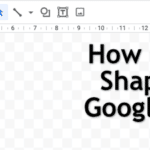 Cómo agregar formas en Google Docs
Cómo agregar formas en Google Docs2do paso: Cambie a la pestaña Detalles. Haga clic en "Eliminar propiedades e información personal" en la parte inferior de la ventana.
Paso 3: En la ventana Eliminar propiedades, seleccione la opción "Eliminar las siguientes propiedades de este archivo".
Lee También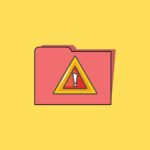 Las 7 mejores formas de arreglar GIMP que no muestran fuentes nuevas en Windows 10
Las 7 mejores formas de arreglar GIMP que no muestran fuentes nuevas en Windows 10Paso 4: Desplácese hacia abajo hasta la sección GPS. Marque la casilla para las opciones de Latitud y Longitud. Luego presione Aceptar.
Es mas o menos eso. Los datos de ubicación de esta foto desaparecerán. Asimismo, también puede eliminar cualquier otra información personal asociada con la foto, como fecha, hora, detalles de la cámara, etc.
Bonificación: cómo evitar que Android agregue datos de ubicación a las fotos
Aunque Android le permite eliminar fácilmente los datos de ubicación, eliminar los datos de ubicación de cada foto o video que tome puede llevar algún tiempo. En su lugar, puede evitar la aplicación de la cámara de tu teléfono agregar datos de ubicación a fotos y videos. Así es cómo.
Paso 1: Abra la aplicación Cámara en su teléfono y toque el ícono de ajustes en la esquina superior izquierda para abrir su configuración.
2do paso: Desplácese hacia abajo hasta la sección General y desactive las etiquetas de ubicación.
Alternativamente, si no puede ubicar esta configuración, también puede revocar el permiso de ubicación de la aplicación de la cámara siguiendo los pasos a continuación.
Paso 1: Mantenga presionado el ícono de la aplicación Cámara y toque el ícono de información en el menú resultante. Luego ve a Permisos.
2do paso: Vaya a Ubicación y seleccione No permitir.
compartir con cuidado
Asociar datos de ubicación con fotos y videos puede ser útil si desea mapear sus fotos en la vista de mapa de Google Fotos. Sin embargo, debe tener cuidado al compartir estas fotos o videos en línea, o al menos eliminar los datos de ubicación antes de hacerlo.
Si quieres conocer otros artículos parecidos a Cómo eliminar los datos de ubicación de las fotos en Android y Windows puedes visitar la categoría Informática.


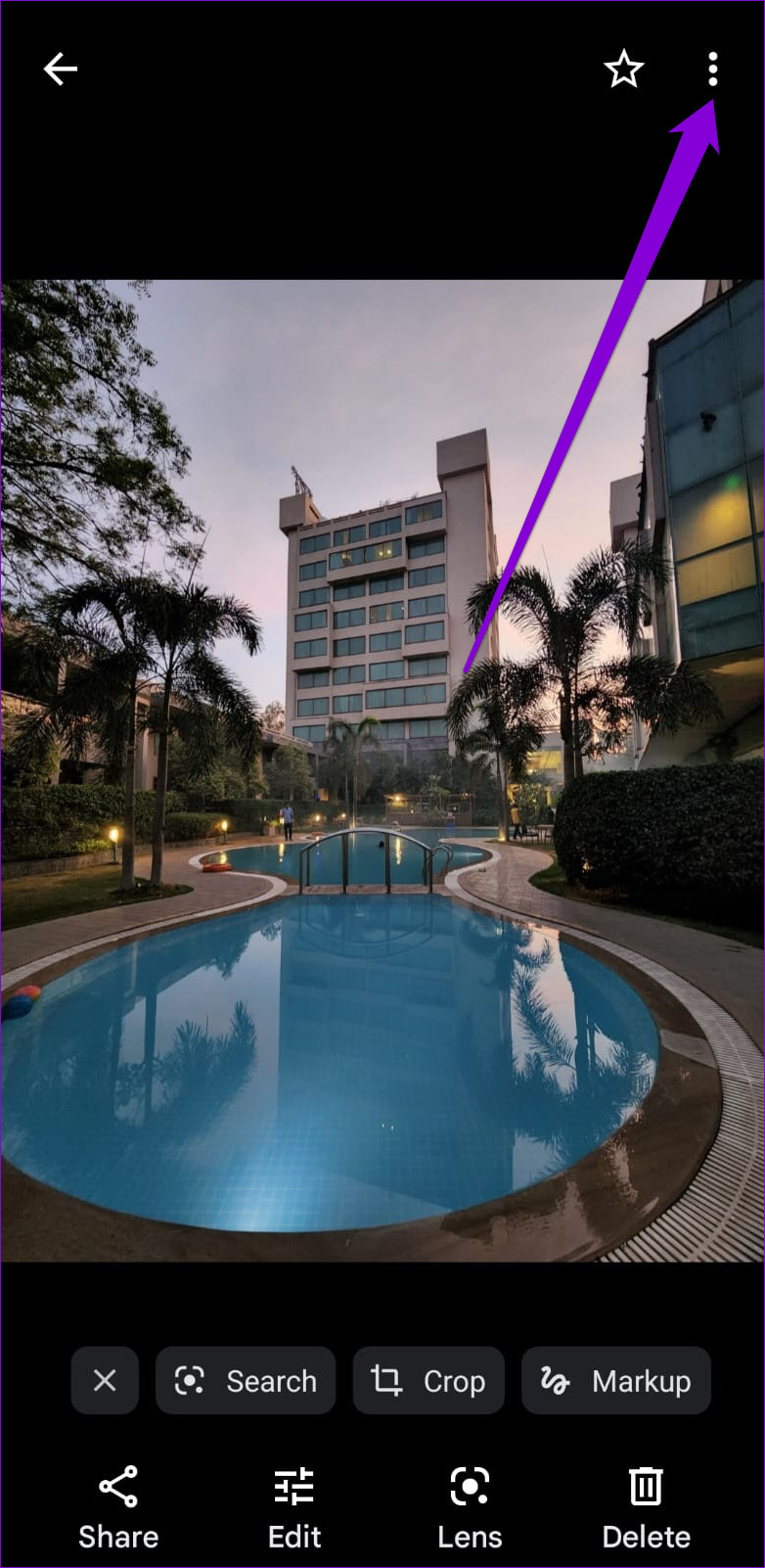
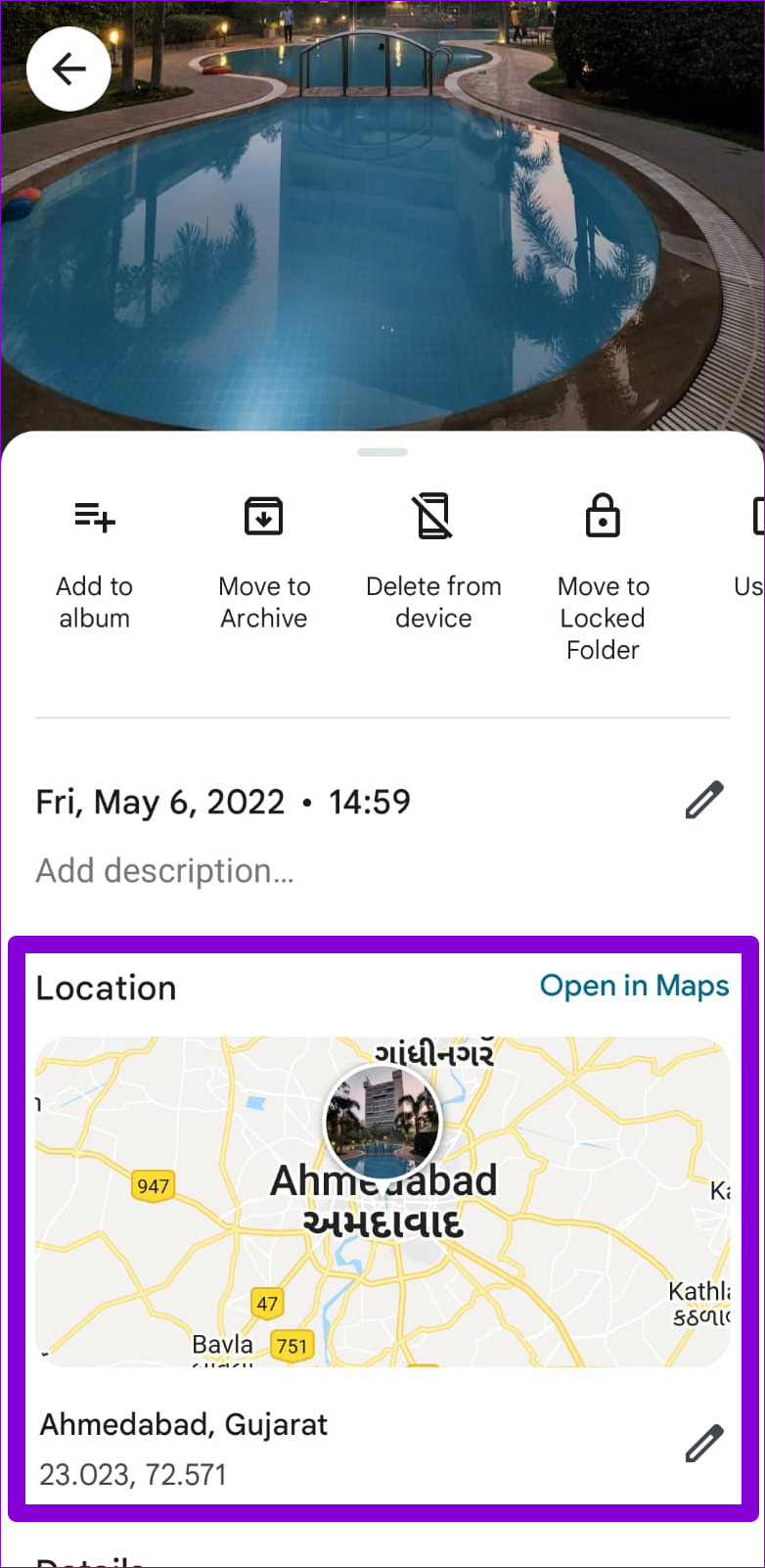
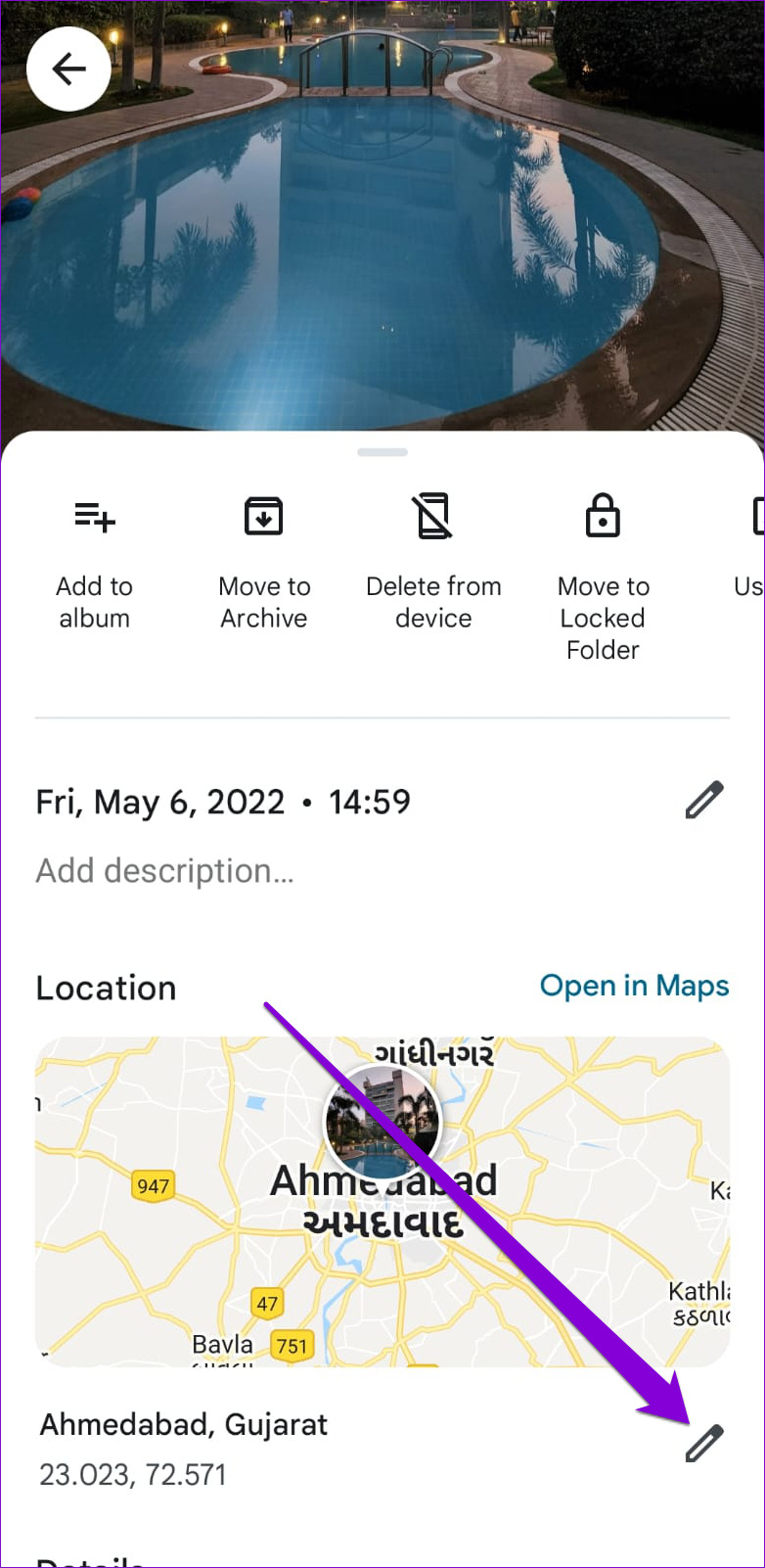
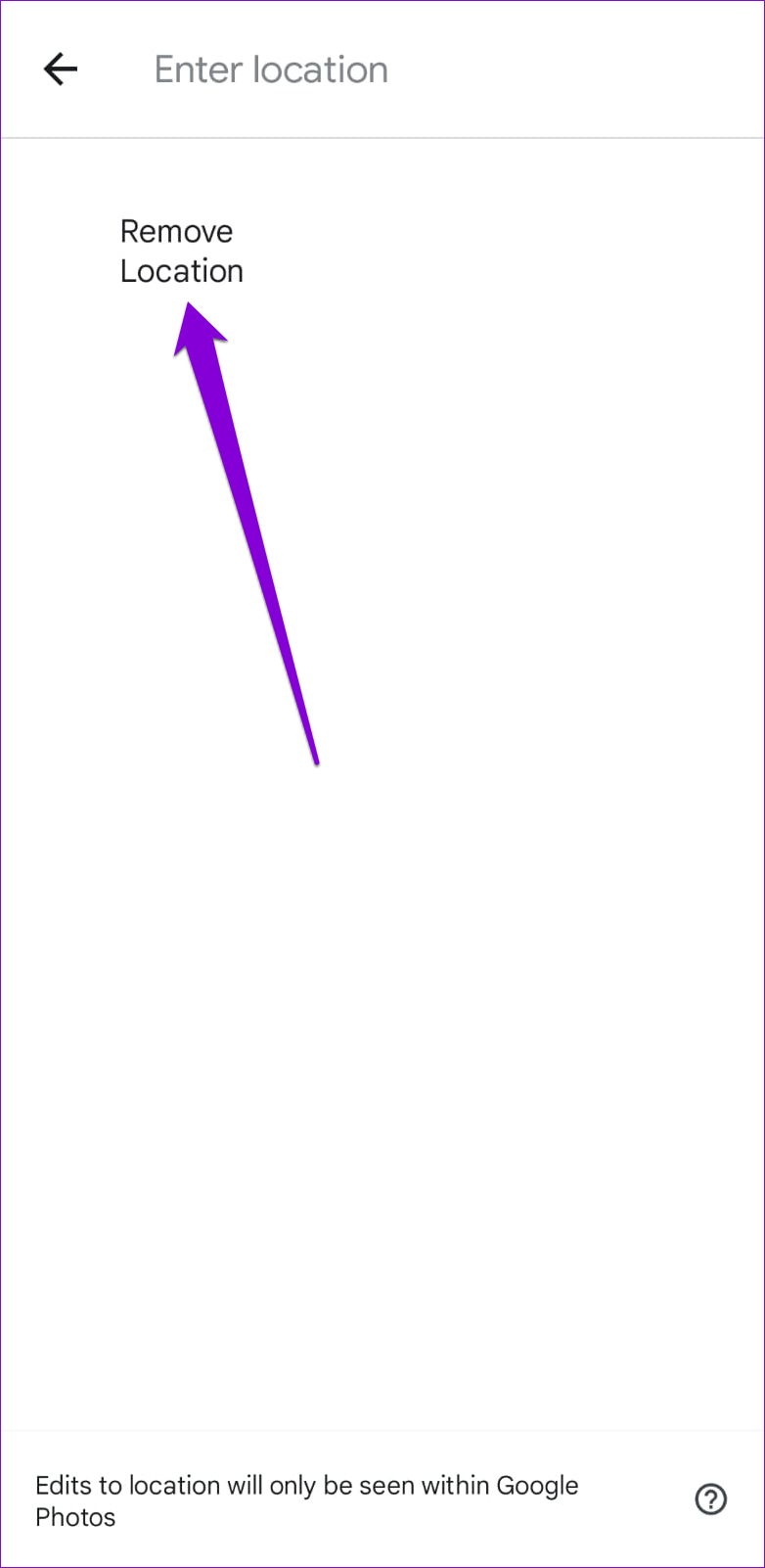
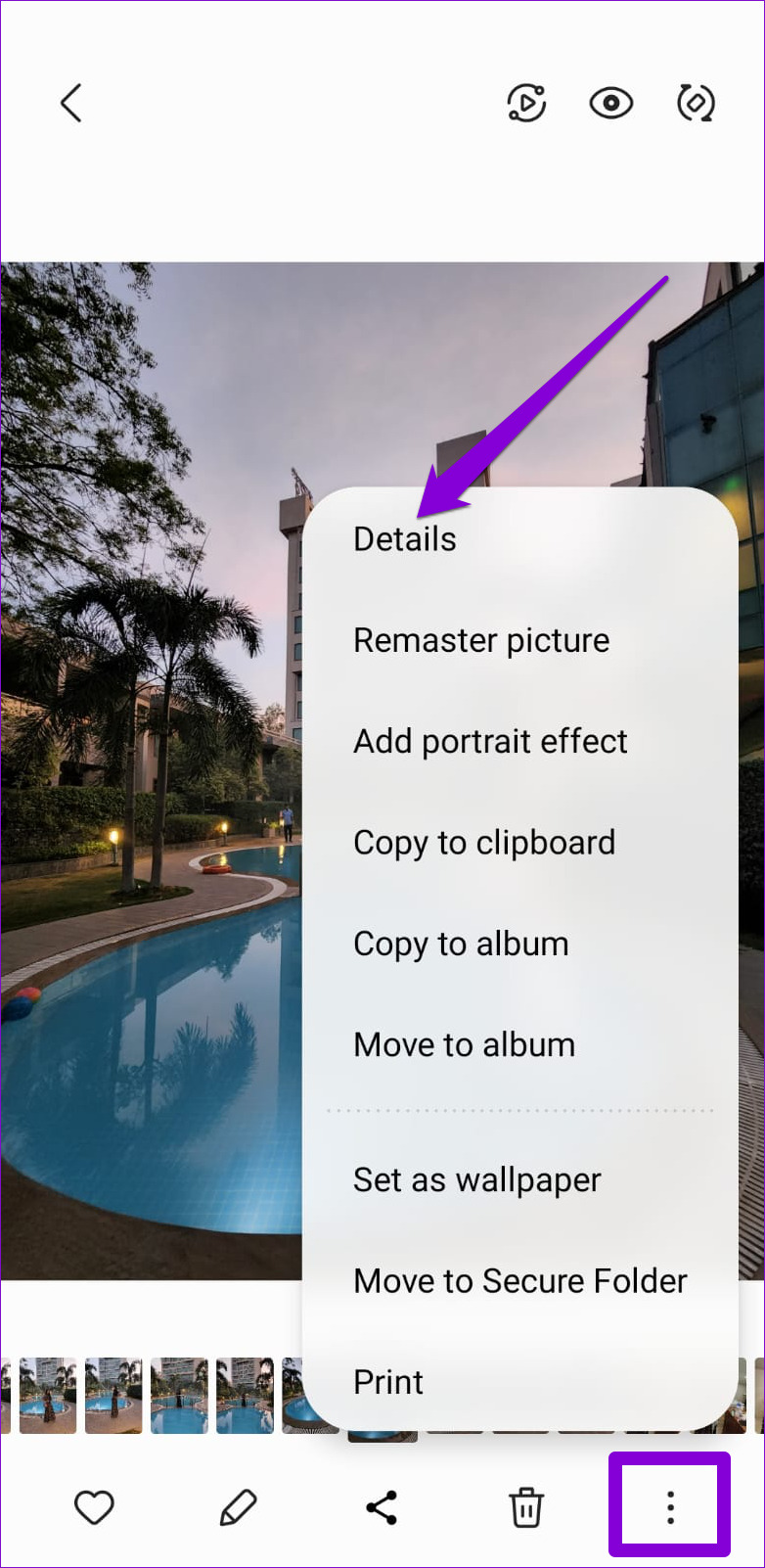
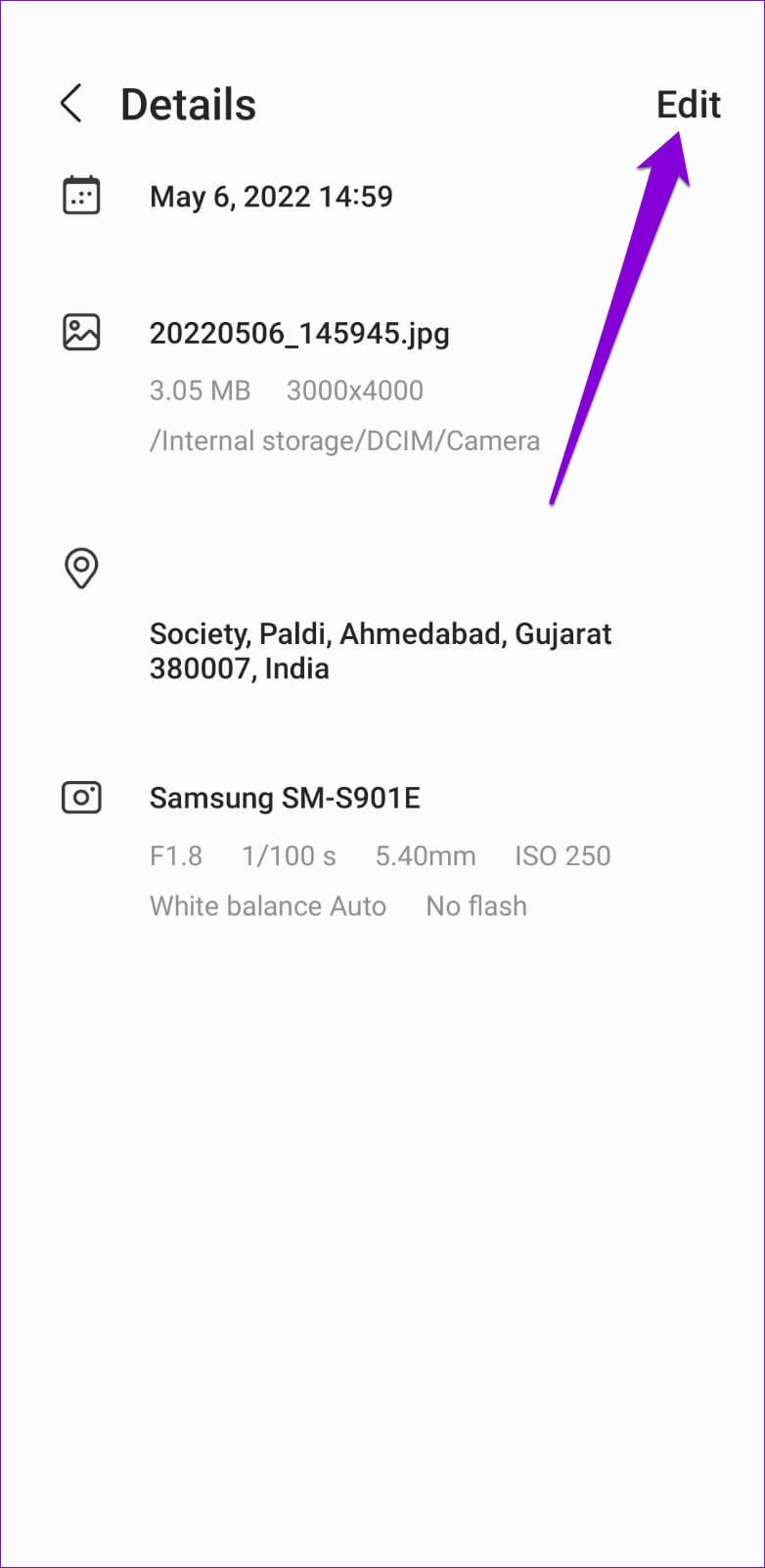
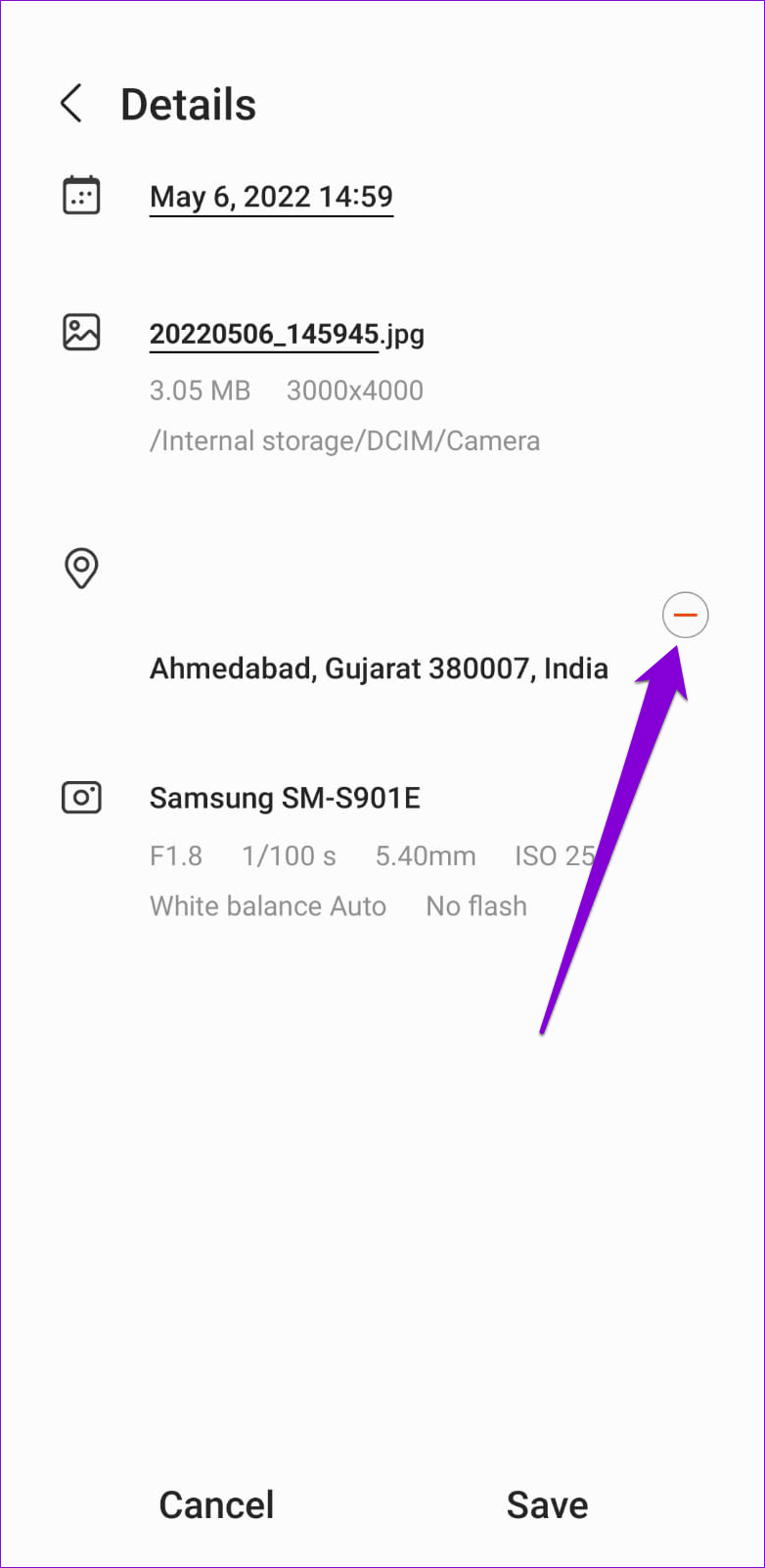
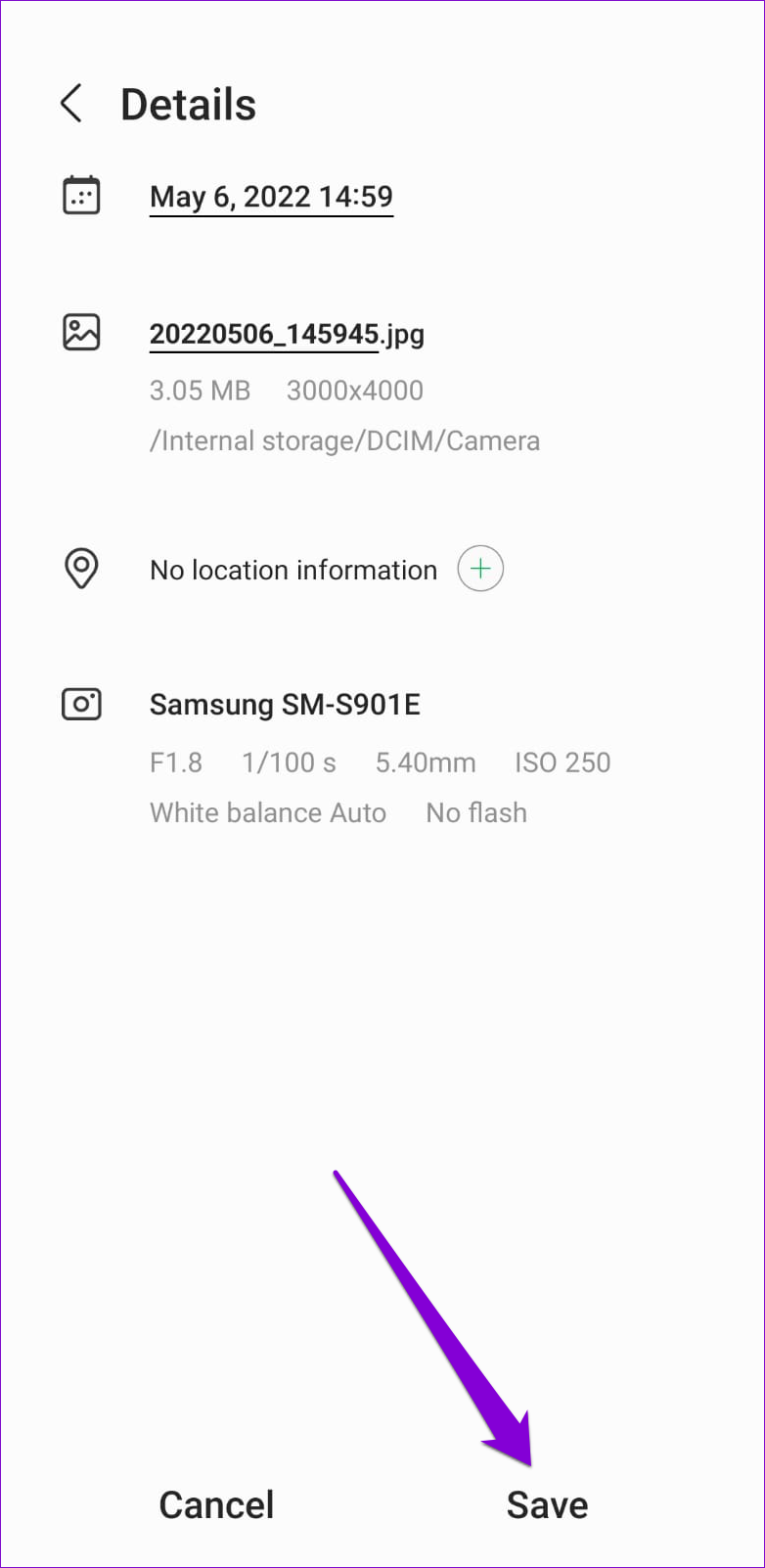
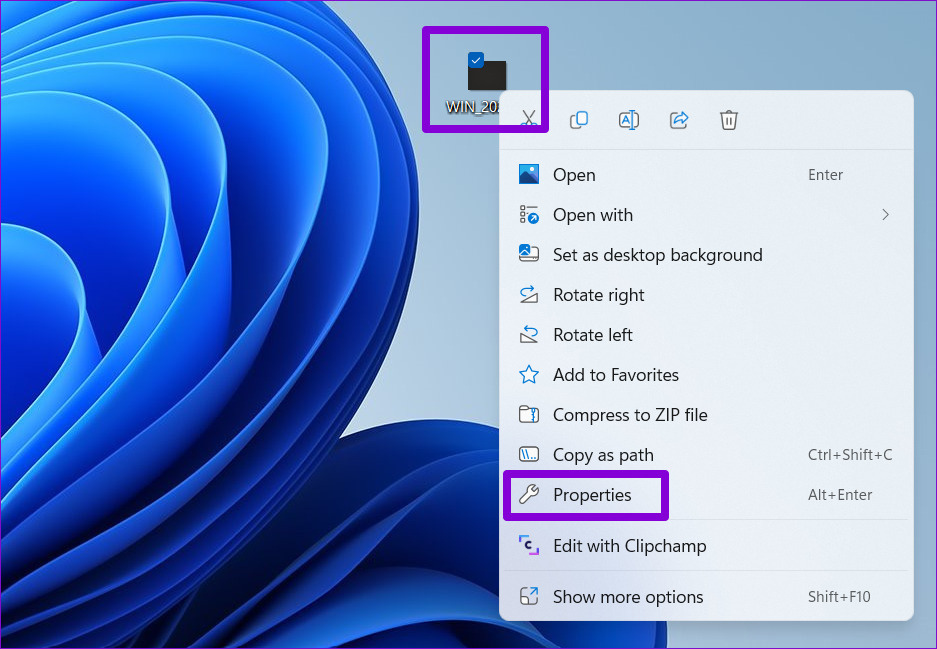
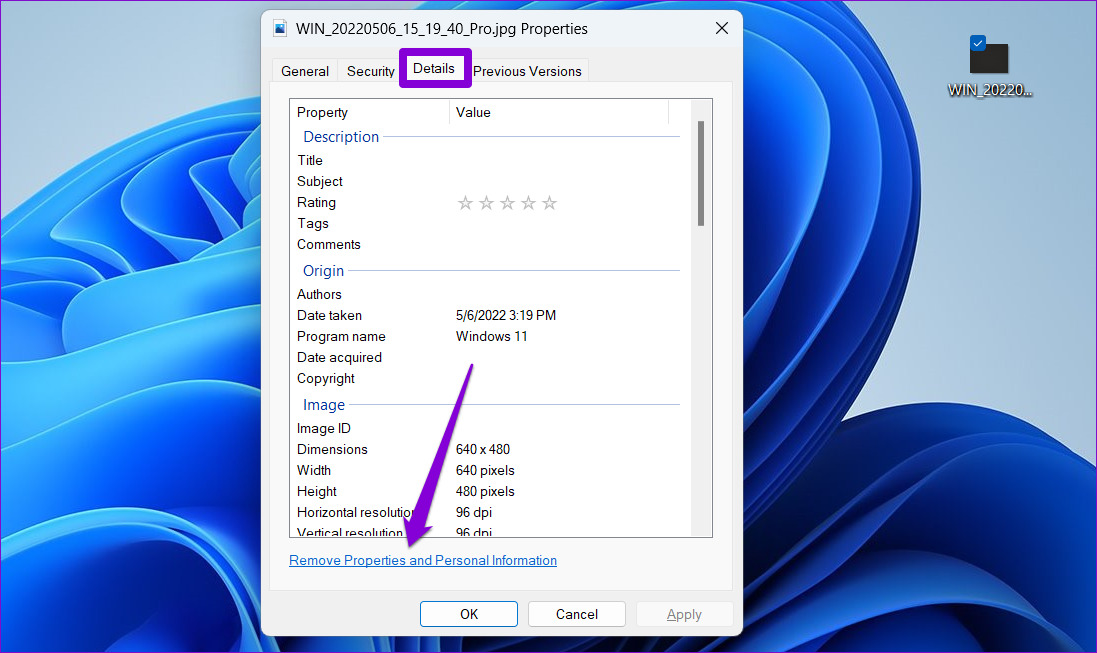
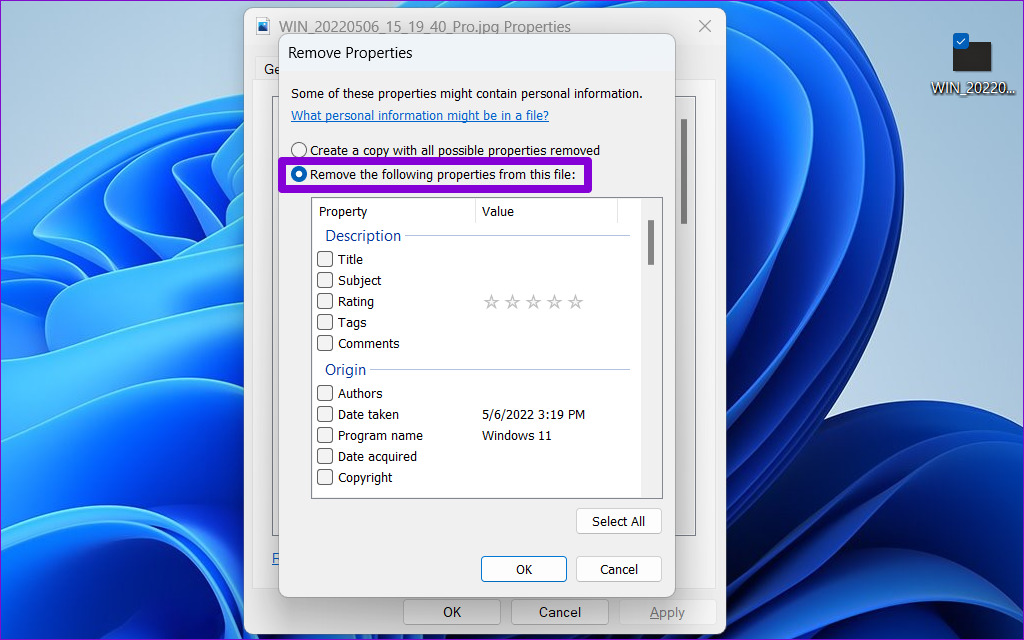
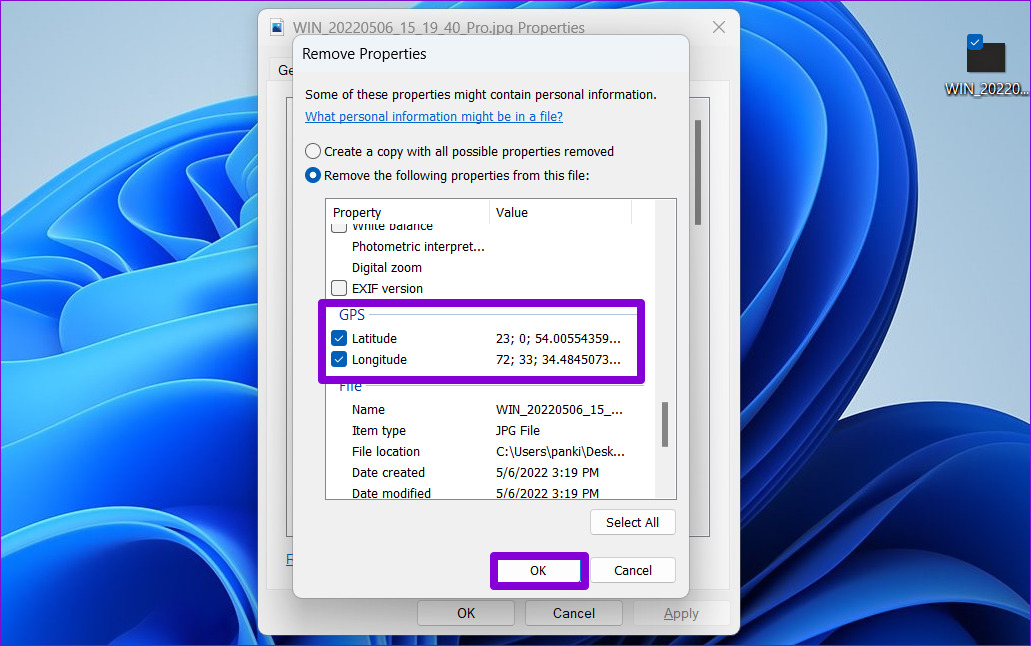
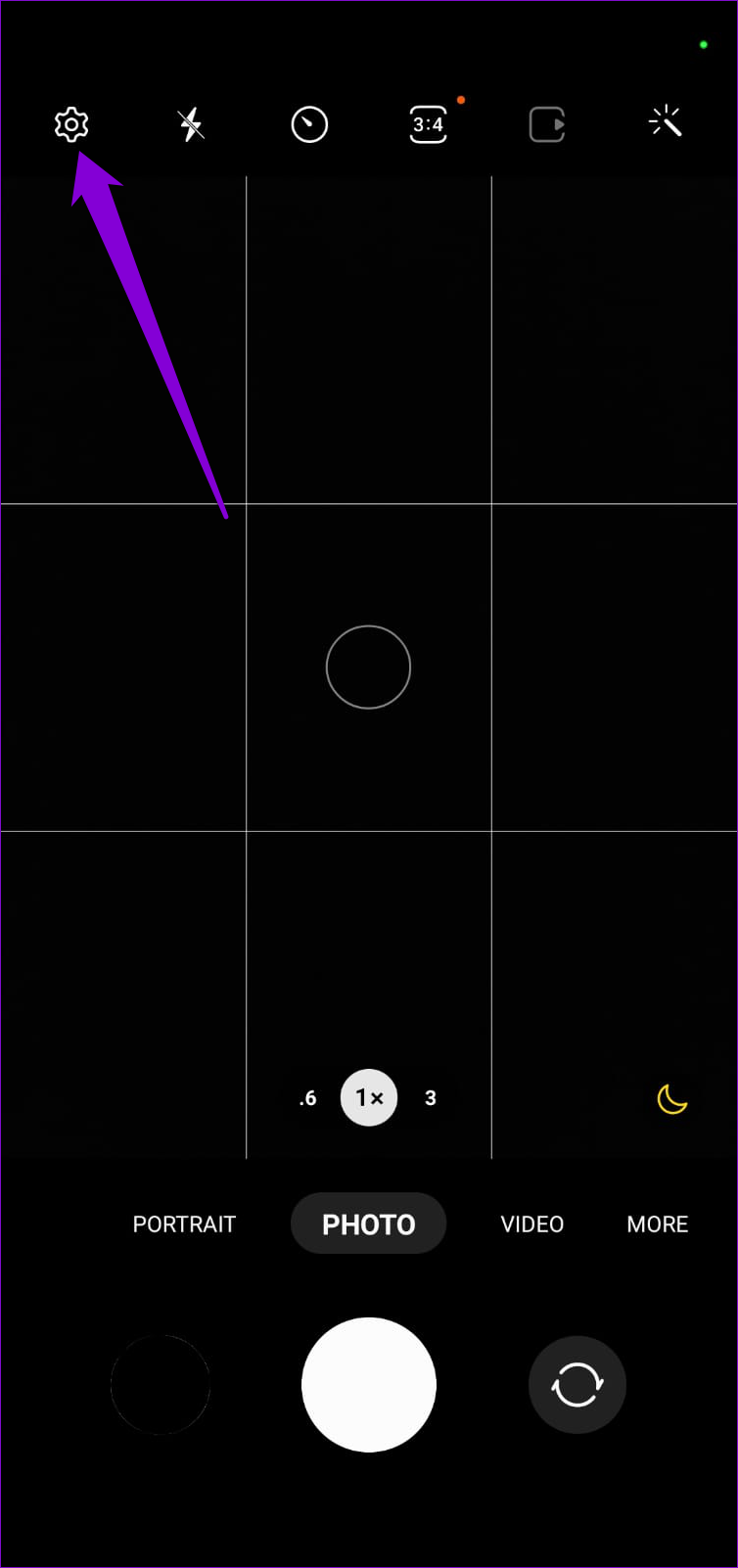
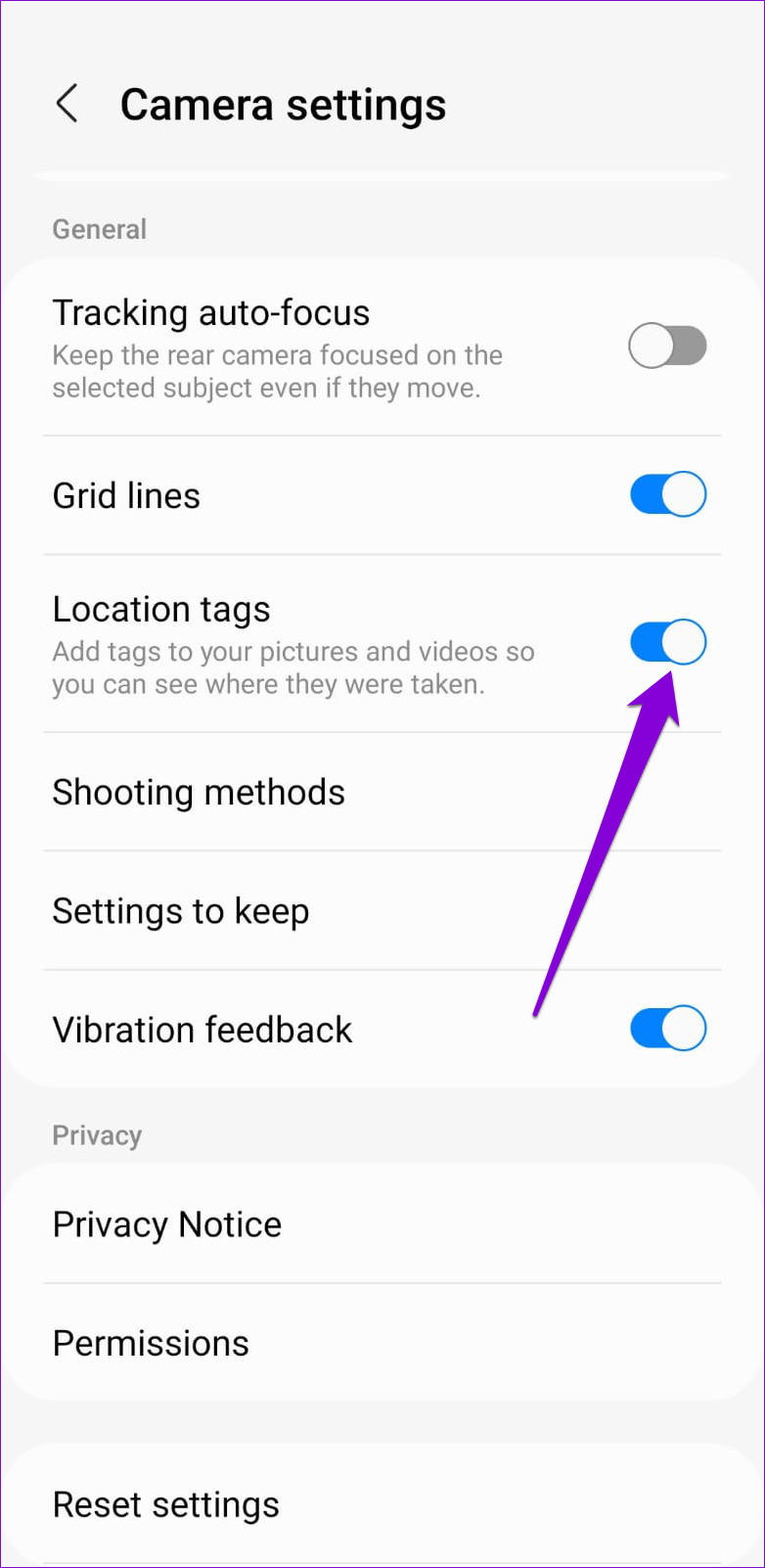
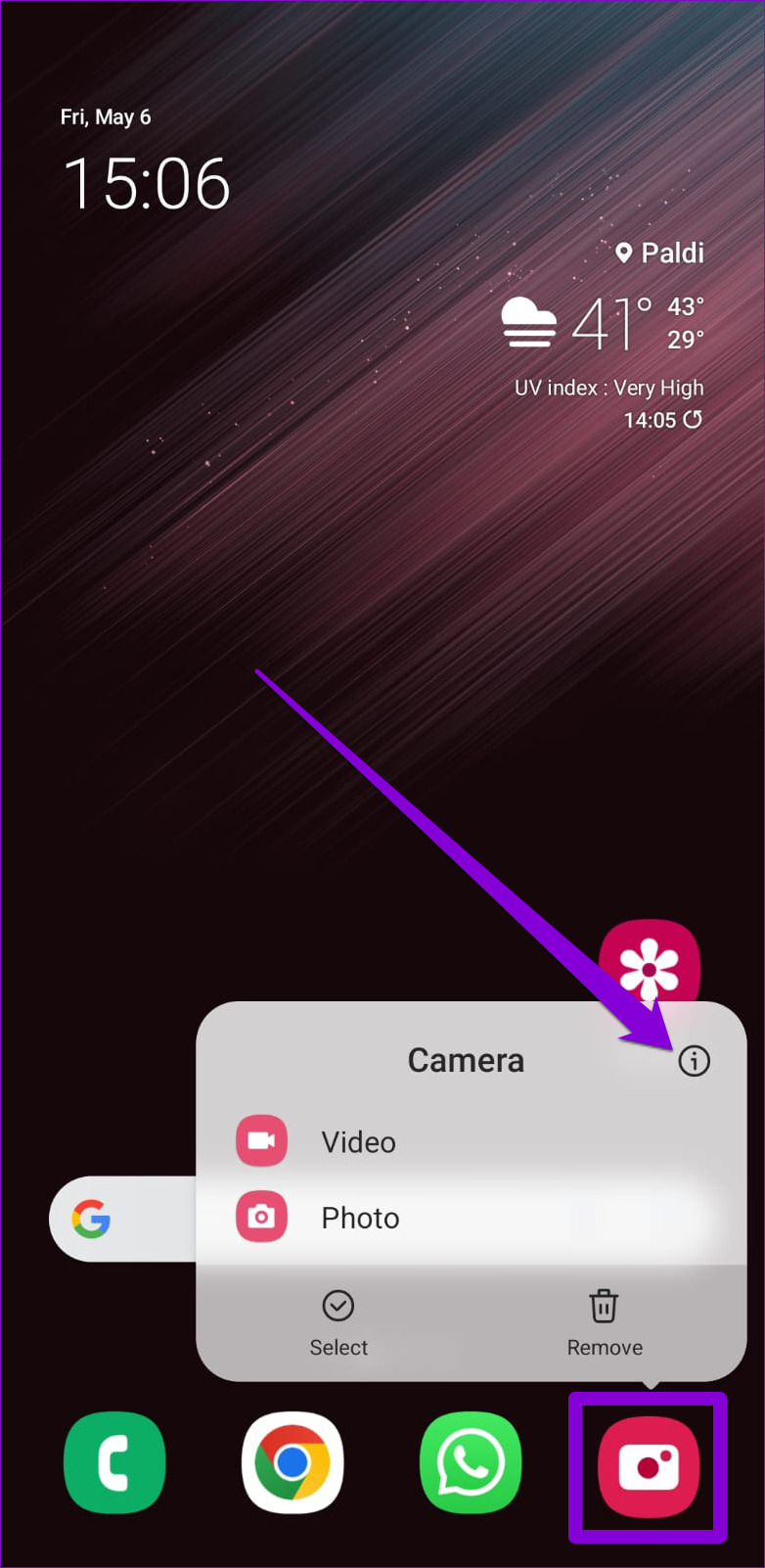
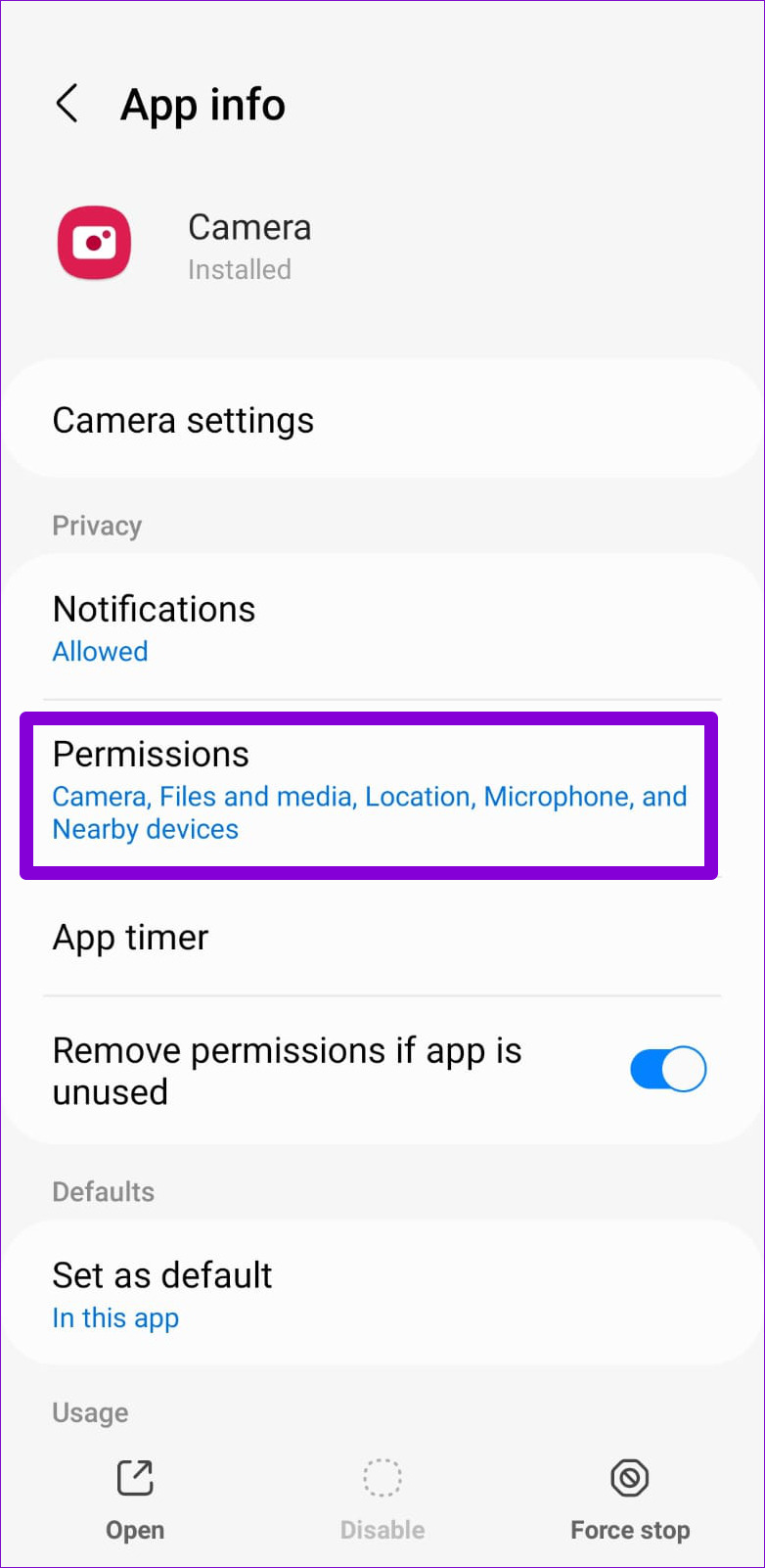
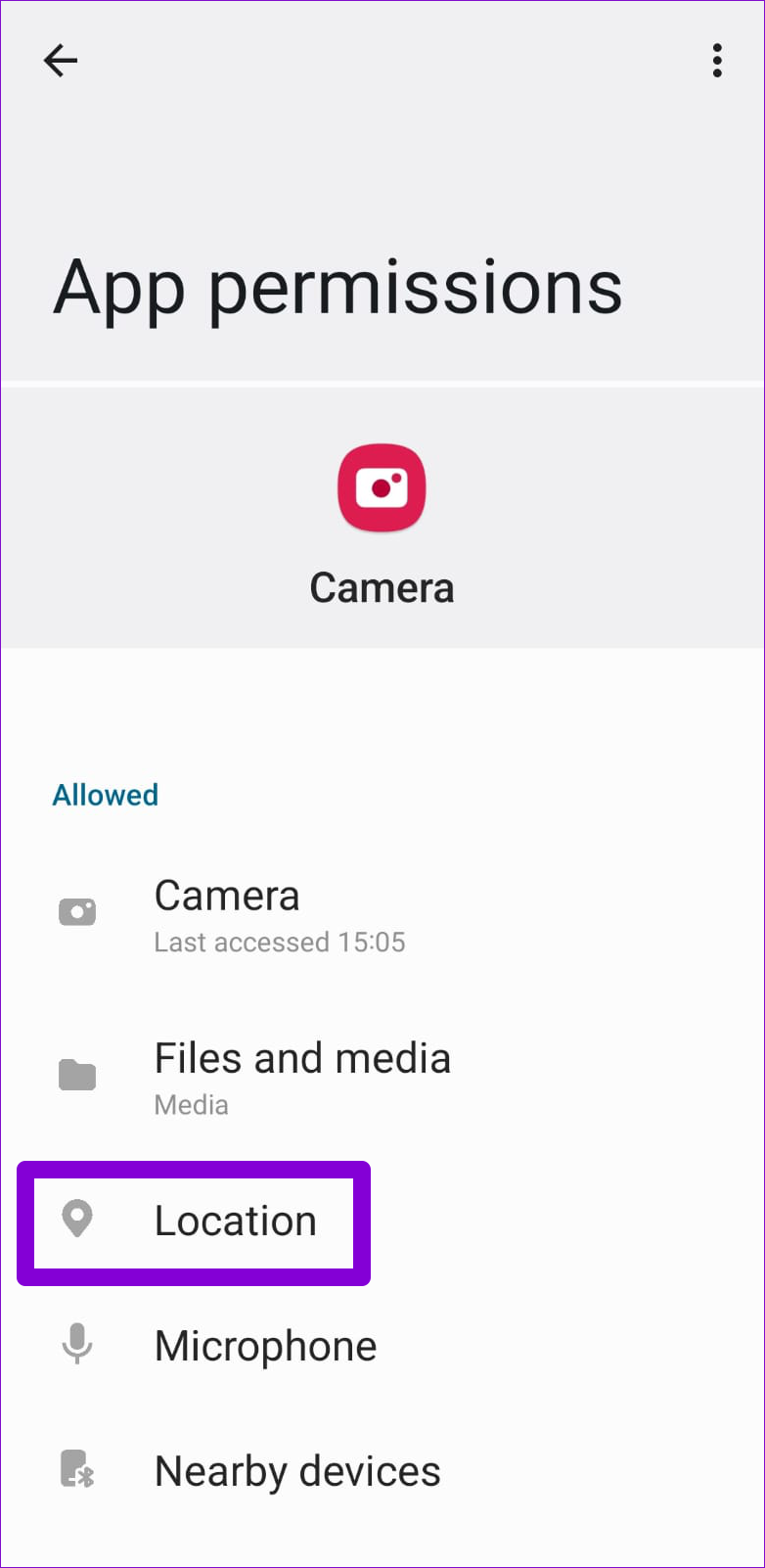
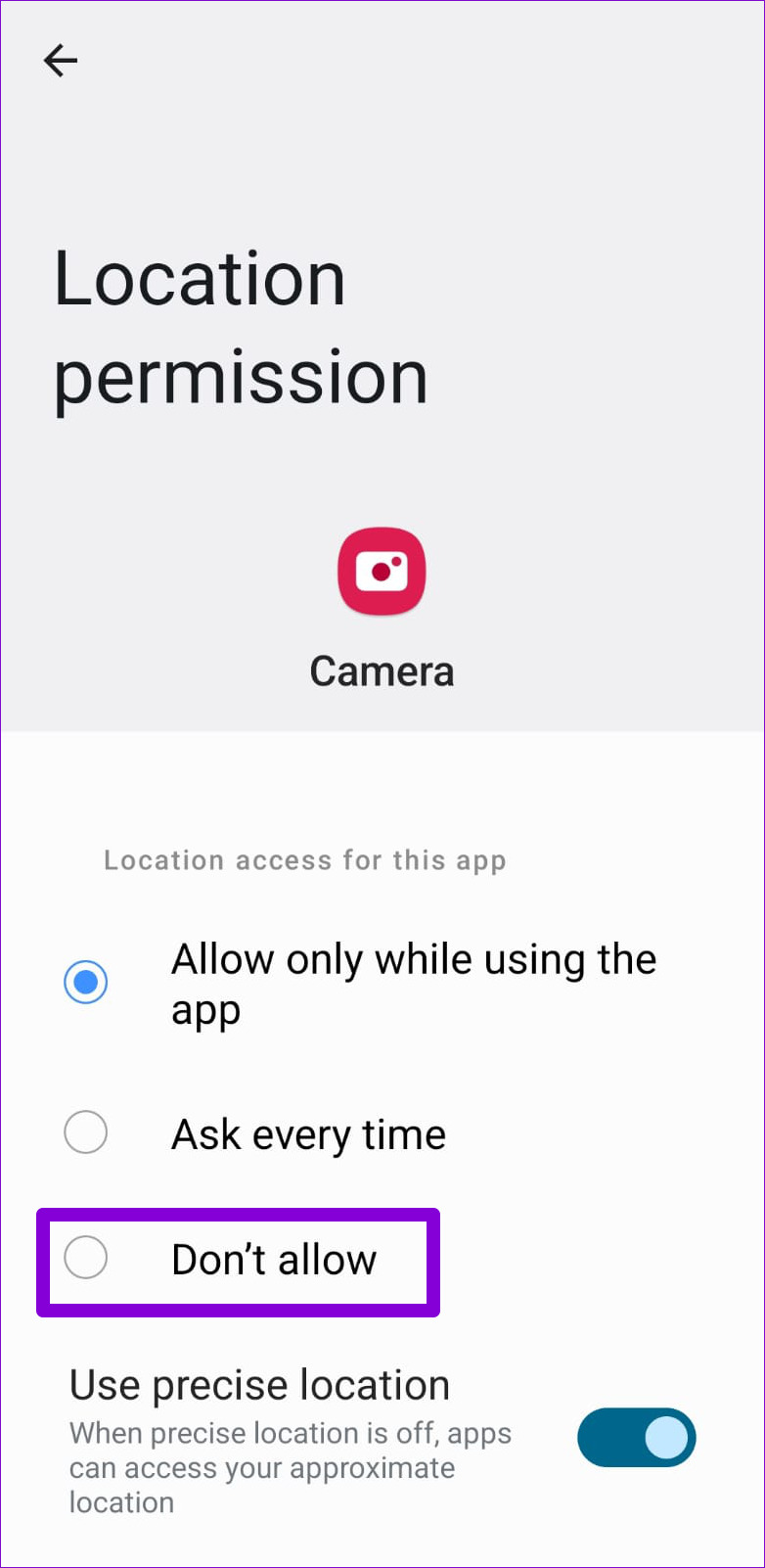
TE PUEDE INTERESAR